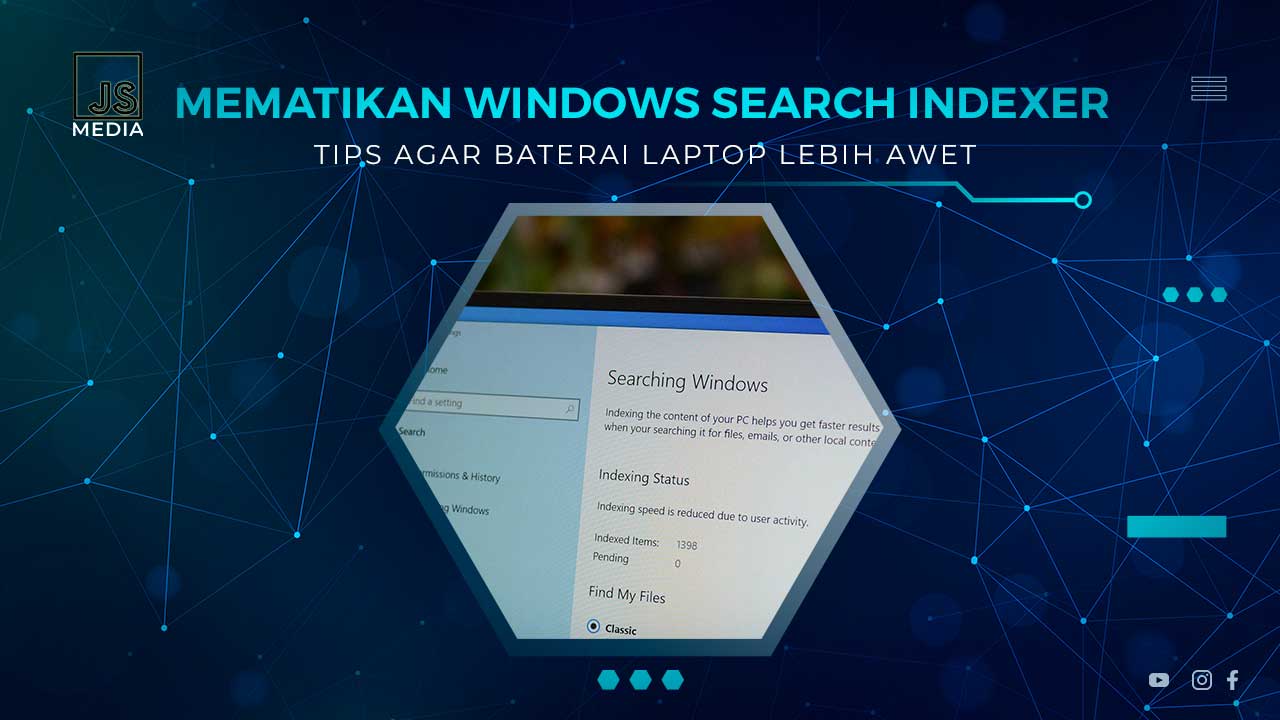Jika kamu merasa laptop Windows-mu cepat habis baterainya meski sedang tidak digunakan untuk aktivitas berat, bisa jadi ada beberapa layanan latar belakang yang diam-diam menguras daya.
Salah satu yang sering jadi penyebab utama adalah Windows Search Indexer, layanan pencarian yang bekerja terus-menerus untuk membuat indeks dari file dan folder di sistemmu.
Meski tujuan utamanya untuk mempercepat pencarian file, faktanya layanan ini malah bisa memperlambat kinerja perangkat dan menghabiskan baterai lebih cepat, terutama saat kamu sedang menggunakan daya dari baterai.
Namun, kabar baiknya, kamu bisa menonaktifkan layanan ini tanpa dampak buruk bagi sistem. Di artikel ini, kita akan bahas bagaimana menonaktifkan Windows Search Indexer dan beberapa alternatif lain agar laptopmu lebih hemat baterai dan performa tetap optimal.
Apa Itu Windows Search Indexer?
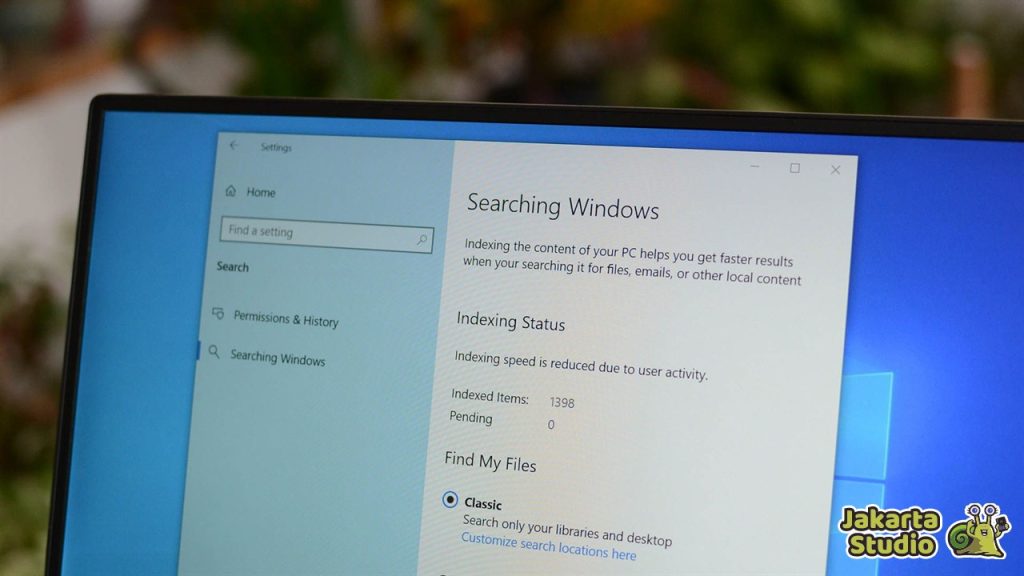
Windows Search Indexer memang dirancang untuk mempermudah pencarian file di sistem kamu. Dengan memindai dan mengindeks file-file di komputer, layanan ini membantu menemukan file dan folder dengan lebih cepat.
Namun, di balik manfaat tersebut, ada sisi gelap yang sering kali tidak disadari banyak pengguna. Layanan ini berjalan terus-menerus di latar belakang, memakan sumber daya sistem dan terutama menguras baterai laptop kamu, bahkan saat kamu tidak sedang menggunakannya.
Biasanya, Windows Search Indexer ini mengindeks folder pengguna seperti Dokumen, Gambar, Video, dan Desktop. Ditambah lagi, jika kamu mengonfigurasi lokasi lain untuk diindeks, masalahnya bisa semakin parah.
Bayangkan saja, jika jumlah file kamu sudah mencapai ratusan ribu, maka proses pengindeksan ini bisa mempengaruhi performa sistem secara keseluruhan.
Bahkan, meskipun kamu sudah mengatur penghematan daya, Windows Search Indexer cenderung mengabaikan pengaturan tersebut, sehingga terus beroperasi dan menguras daya meski laptopmu sedang menggunakan baterai.
Windows Search Indexer dapat menangani hingga satu juta item, namun pada penggunaan biasa, pengguna dengan sekitar 30.000 item sudah mulai merasakan dampaknya. Untuk pengguna dengan lebih dari 400.000 item yang diindeks, performa bisa sangat terganggu.
Dan yang lebih buruk lagi, terkadang pengaturan agar tidak mengindeks saat menggunakan baterai tidak selalu berhasil. Ini yang sering kali membuat frustrasi, apalagi jika kamu sedang mengandalkan baterai untuk kegiatan sehari-hari.
Alternatif Fitur yang Lebih Efisien
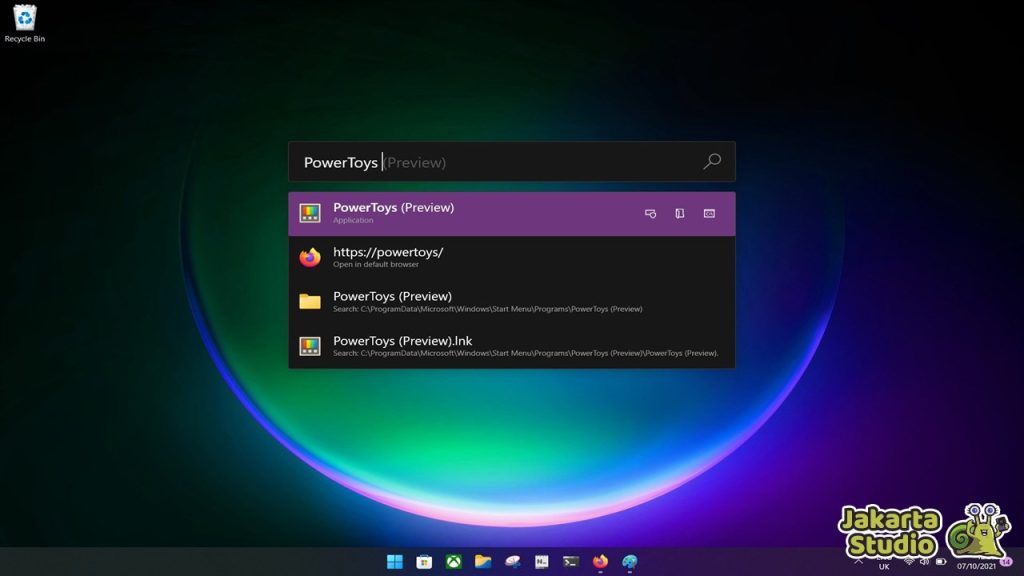
Bicara soal pencarian file, Windows Search bukan satu-satunya pilihan. Jika kamu merasa pencarian di Windows kurang cepat atau malah mengganggu performa laptop, ada beberapa alternatif pihak ketiga yang bisa kamu coba.
Salah satunya adalah PowerToys Run, yang merupakan bagian dari suite PowerToys milik Microsoft. PowerToys Run memberikan pengalaman pencarian yang lebih cepat, ringan, dan hemat daya dibandingkan dengan Windows Search.
PowerToys Run tidak bergantung pada proses pengindeksan yang dilakukan oleh Windows Search. Sebagai gantinya, ia langsung mencari file atau aplikasi di sistem tanpa perlu menunggu proses pengindeksan yang berat.
Ditambah lagi, PowerToys Run memiliki fitur pencarian canggih, memungkinkan kamu untuk mencari tidak hanya file, tetapi juga aplikasi, pengaturan, dan bahkan konten web.
Selain PowerToys Run, ada juga aplikasi lain seperti Agent Ransack dan Everything yang dikenal cepat dan efisien. Kedua aplikasi ini mengandalkan metode pencarian langsung tanpa membutuhkan pengindeksan yang berat.
Cara Menonaktifkan Windows Search Indexer
Ternyata, kamu bisa menonaktifkan Windows Search Indexer tanpa harus khawatir tentang masalah stabilitas sistem. Berikut adalah beberapa cara yang bisa kamu coba untuk menghentikan layanan ini agar laptop kamu bisa lebih hemat baterai dan tidak terpengaruh oleh beban kerja yang tidak perlu.
Menonaktifkan Secara Permanen
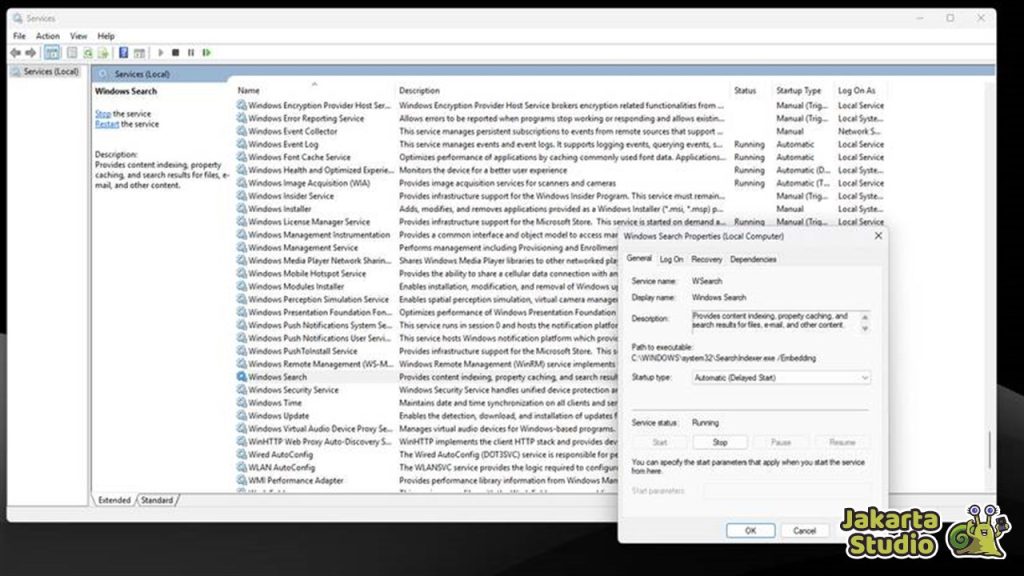
Cara pertama yang bisa kamu coba adalah melalui Windows Service Manager. Berikut langkah-langkahnya:
- Tekan Windows Key + R untuk membuka Run Prompt.
- Ketik services.msc dan tekan Enter.
- Cari layanan Windows Search di daftar, lalu klik dua kali untuk membuka Properties.
- Klik Stop untuk menghentikan layanan, jika sedang berjalan.
- Pada bagian Startup type, pilih Disabled agar layanan ini tidak berjalan lagi setiap kali kamu restart komputer.
- Klik OK dan restart sistemmu agar perubahan ini berlaku sepenuhnya.
Menonaktifkan Sementara

Jika kamu tidak ingin menonaktifkan Windows Search Indexer secara permanen, ada cara sementara yang bisa kamu coba:
- Buka Windows Settings dan masuk ke bagian Privacy & Security.
- Gulir ke bawah dan klik Searching Windows.
- Pada halaman yang muncul, klik Advanced indexing options.
- Di sini, kamu bisa klik tombol Pause untuk menghentikan proses pengindeksan sementara.
Modifikasi Sistem Registry
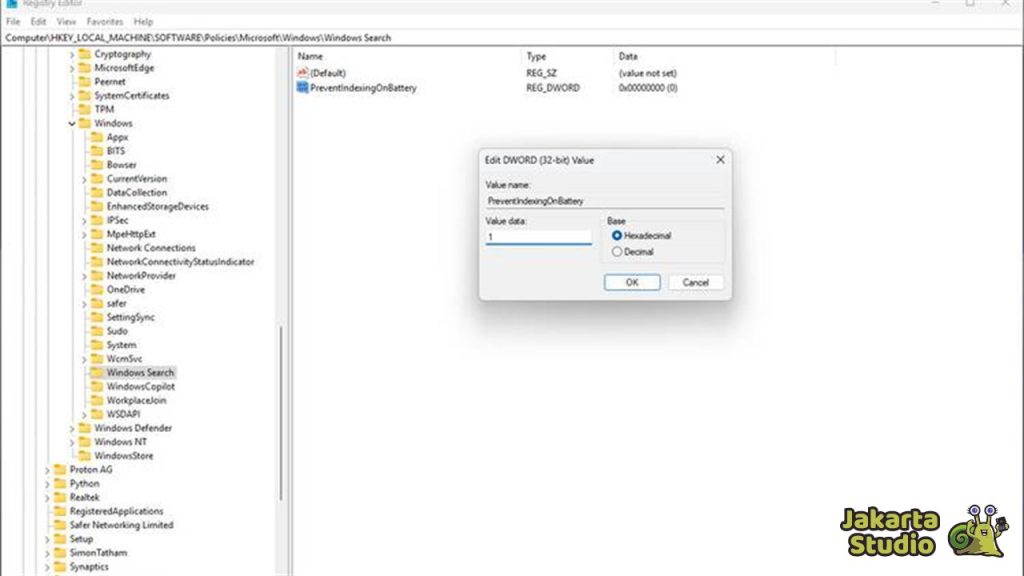
Jika kamu ingin memastikan bahwa Windows Search Indexer tidak berjalan saat menggunakan baterai, kamu bisa melakukan modifikasi pada Windows Registry. Berikut caranya:
- Tekan Windows Key + R dan ketik regedit untuk membuka Registry Editor.
- Navigasikan ke HKEY_LOCAL_MACHINE\SOFTWARE\Policies\Microsoft\Windows\Windows Search.
- Jika kamu tidak melihat folder Windows Search, klik kanan pada folder Windows, pilih New > Key, dan beri nama Windows Search.
- Klik pada Windows Search di sisi kiri, lalu pilih New > DWORD (32-bit) Value di sisi kanan.
- Beri nama nilai baru ini PreventIndexingOnBattery dan setel nilainya menjadi 1.
Layanan Windows Lain yang Menguras Baterai

Selain Windows Search Indexer, ada beberapa layanan lain yang bisa jadi penyebab mengapa baterai laptopmu cepat habis. Beberapa di antaranya adalah:
- Connected User Experiences and Telemetry: Mengirimkan data diagnostik ke Microsoft.
- Background Intelligent Transfer Service (BITS): Menangani file unduhan dan pembaruan latar belakang.
- Program Compatibility Assistant Service: Memantau kompatibilitas program dan memberikan peringatan.
- Windows Update Medic Service: Memperbaiki komponen pembaruan Windows yang rusak.
Meskipun beberapa layanan ini penting, kamu bisa menonaktifkan layanan-layanan tertentu melalui Windows Service Manager untuk mengurangi konsumsi daya. Namun, pastikan kamu memahami risiko dan dampaknya sebelum menonaktifkan layanan-layanan ini.
Kesimpulan
Jika kamu merasa baterai laptop Windows cepat habis, langkah pertama yang bisa kamu ambil adalah menonaktifkan Windows Search Indexer. Jika perlu, cobalah menggunakan alternatif pencarian yang lebih efisien seperti PowerToys Run.
Pastikan untuk memeriksa layanan latar belakang lain yang mungkin menguras daya dan menyesuaikan pengaturannya agar kinerja laptopmu tetap optimal.